Όταν επισκέπτεστε ιστότοπους, κάθε πρόγραμμα περιήγησης αποθηκεύει στοιχεία σχεδίασης ιστότοπου σε ξεχωριστό φάκελο στον υπολογιστή σας. Αυτός ο φάκελος ονομάζεται προσωρινή μνήμη. Όταν επισκέπτεστε ξανά αυτήν τη σελίδα, το πρόγραμμα περιήγησης θα κατεβάσει ορισμένα από τα αρχεία (κινούμενες εικόνες flash, εικόνες, ήχους) από τον σκληρό δίσκο του υπολογιστή σας.
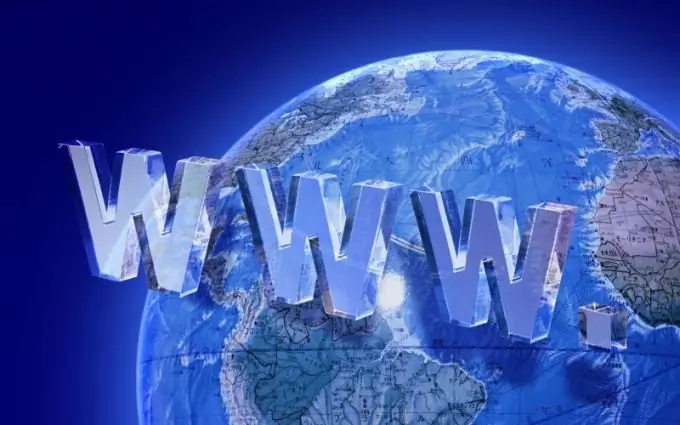
Αυτή η φόρτωση, φυσικά, επιταχύνει την εργασία, αλλά ο σχεδιασμός του ιστότοπου μπορεί να αλλάξει και το πρόγραμμα περιήγησης θα σας δείξει μια ξεπερασμένη σχεδίαση. Επιπλέον, τα προσωρινά αρχεία καταλαμβάνουν χώρο στο δίσκο. Εάν είστε οπαδός του ιστού και χρησιμοποιείτε διαφορετικά προγράμματα περιήγησης, πολλοί φάκελοι προσωρινής αποθήκευσης θα μειώσουν αισθητά την ποσότητα του ελεύθερου χώρου στο δίσκο.
Εκτός από την προσωρινή μνήμη, τα προγράμματα περιήγησης αποθηκεύουν το ιστορικό περιήγησης. Δεν θέλουν όλοι οι χρήστες να παρακολουθούν τους επαγρυπνούς συναδέλφους ή συγγενείς τους. Διαφορετικά προγράμματα περιήγησης χρησιμοποιούν διαφορετικές μεθόδους για τη διαγραφή προσωρινών αρχείων και ιστορικού.
Για να εκκαθαρίσετε την προσωρινή μνήμη στο Mozilla Firefox, μεταβείτε στο μενού "Εργαλεία" και επιλέξτε την εντολή "Διαγραφή πρόσφατου ιστορικού". Σε ένα νέο παράθυρο, ανοίξτε τη λίστα "Λεπτομέρειες" και επιλέξτε τα πλαίσια "Ιστορικό επισκέψεων" και "Cache". Στο παράθυρο "Εκκαθάριση", ορίστε το χρονικό διάστημα για το οποίο θέλετε να διαγράψετε τα δεδομένα.
Μπορείτε να διαμορφώσετε το πρόγραμμα περιήγησής σας ώστε να διαγράφει αυτόματα όλες τις πληροφορίες περιήγησης στο Web όταν βγείτε από το Mozilla. Στο μενού "Εργαλεία", επιλέξτε την εντολή "Επιλογές" και μεταβείτε στην καρτέλα "Απόρρητο". Καταργήστε την επιλογή των πλαισίων δίπλα στην επιλογή "Να θυμάστε το ιστορικό περιήγησης" και "Να θυμάστε το ιστορικό λήψεων". Ελέγξτε την εντολή "Εκκαθάριση ιστορικού στο κλείσιμο".
Για να εκκαθαρίσετε την προσωρινή μνήμη στο IE8, ξεκινήστε αυτό το πρόγραμμα περιήγησης, μεταβείτε στο μενού "Εργαλεία" και επιλέξτε "Επιλογές Internet". Στην καρτέλα "Γενικά" στην ενότητα "Ιστορικό περιήγησης", επιλέξτε το πλαίσιο "Διαγραφή ιστορικού περιήγησης κατά την έξοδο" εάν θέλετε να διατηρήσετε μυστικό το ιστορικό περιήγησής σας. Κάντε κλικ στο "Διαγραφή" και στο νέο παράθυρο επιλέξτε τα πλαίσια ελέγχου για τα δεδομένα που θέλετε να απαλλαγείτε.
Για να βελτιώσετε την πολιτική απορρήτου σας, χρησιμοποιήστε το κουμπί Επιλογές. Εκεί μπορείτε ανεξάρτητα να προσδιορίσετε πόσος χώρος στον σκληρό δίσκο θα καταλαμβάνεται από προσωρινά αρχεία. Καθώς γεμίζει ο εκχωρημένος χώρος, τα παλιά αρχεία θα διαγραφούν. Στην ενότητα "Ιστορικό", καθορίστε πόσο καιρό θα διατηρηθεί η λίστα των ιστότοπων που επισκέπτεστε.
Εάν χρησιμοποιείτε IE7, από το μενού Εργαλεία, επιλέξτε Διαγραφή ιστορικού περιήγησης. Στο παράθυρο Διαγραφή ιστορικού περιήγησης, κάντε κλικ στα κουμπιά Διαγραφή αρχείων και Διαγραφή ιστορικού.
Για να εκκαθαρίσετε την προσωρινή μνήμη του προγράμματος περιήγησης Opera, στο μενού "Εργαλεία", επιλέξτε την εντολή "Επιλογές" και μεταβείτε στην καρτέλα "Για προχωρημένους". Κάντε κλικ στη γραμμή "Ιστορικό" και στο κουμπί "Εκκαθάριση" δίπλα στα στοιχεία
Προσωρινή μνήμη και προσωρινή μνήμη δίσκου. Επιλέξτε το πλαίσιο ελέγχου "Εκκαθάριση κατά την έξοδο" εάν θέλετε να διαγραφούν αυτόματα τα περιεχόμενα της προσωρινής μνήμης.






